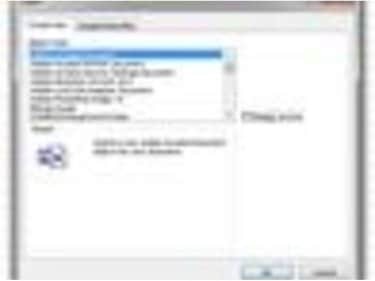
Excel kan importere mange typer objekter.
Du kan enkelt lime inn et Excel-diagram eller et område av et regneark i et Word-dokument eller en annen fil. Det er imidlertid tider når du trenger å presentere hele regnearket eller arbeidsboken, og også trenger dataene fra et annet dokument. Det kan for eksempel hende du må skanne kvitteringer og legge ved det skannede dokumentet til en Excel-utgiftsrapport. Hvis disse dataene er i PDF-form, kan du legge ved filen til Excel-regnearket.
Trinn 1
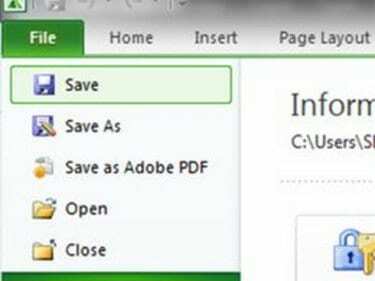
Lagre regnearket.
Åpne eller lag et Excel-regneark som har informasjonen du vil legge ved PDF-dokumentet til. Gjør eventuelle endringer og lagre regnearket.
Dagens video
Steg 2
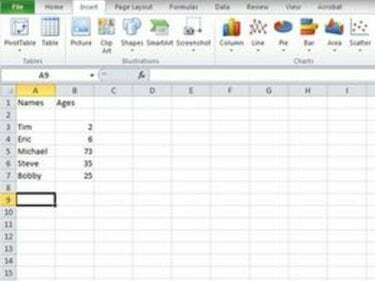
Klikk hvor i regnearket PDF-en skal gå.
Klikk på området i Excel-regnearket der du vil ha PDF-dokumentet vedlagt. Klikk på "Sett inn"-rullegardinmenyen i Excel 2003 eller tidligere versjoner. I senere versjoner av Excel, klikk på "Sett inn"-fanen.
Trinn 3
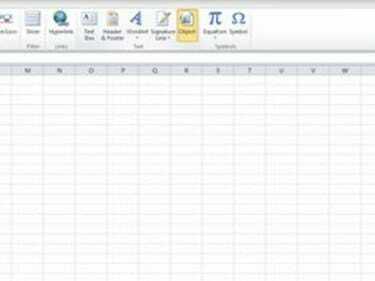
Sett inn et objekt.
Klikk på "Objekt". Sørg for at du er på "Opprett ny"-fanen.
Trinn 4
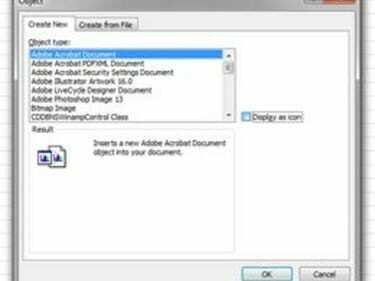
Velg Adobe PDF-format.
Velg "Adobe Acrobat Document" fra objekttypelisten. Hvis du vil legge ved hele PDF-dokumentet som et synlig objekt på regnearket, klikker du "OK". Hvis du vil sette inn et ikon som vil være en klikkbar lenke til det vedlagte PDF-dokumentet, merk av for "Vis som ikon" og klikk "OK".
Trinn 5
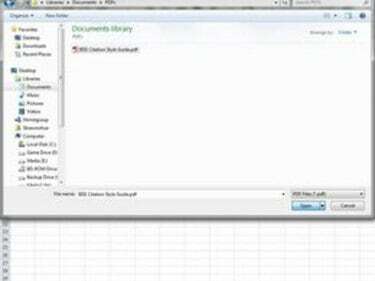
Åpne PDF-en.
Naviger til og velg PDF-dokumentet du vil legge ved Excel-regnearket. Klikk "Åpne". PDF-dokumentet åpnes i et eget vindu. Lukk den, og du vil bli returnert til regnearket med PDF-dokumentet – eller en lenke til det, avhengig av hva du velger – vedlagt.
Tips
Du kan dra kantene eller hjørnene på PDF-vedlegget for å endre størrelsen på det. Hvis PDF-filen er veldig stor og du ikke har mye plass på Excel-regnearket, bruk ikonet i stedet. Brukere kan klikke på ikonet og se PDF-dokumentet som en fil i full størrelse.




